在进行电脑直播的过程中,声音问题往往是让主播们头疼的问题之一。无论是声音延迟、噪音干扰还是音量过小,这些问题都可能影响直播的观看体验,甚至导致观众流失...
2025-04-04 5 电脑
在日常使用电脑的过程中,了解电脑的硬件配置和正确设置显示参数是非常重要的。本文将介绍如何查看电脑配置和显示,帮助用户更好地了解自己的电脑,并合理地设置显示参数,以满足个人需求。
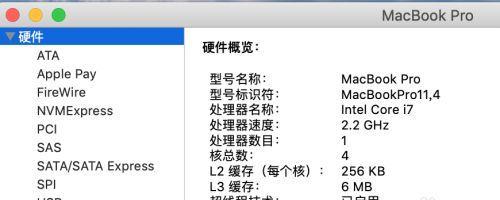
一、了解电脑配置的重要性
二、查看硬件信息的方法
1.查看系统信息
2.查看CPU信息
3.查看内存信息
4.查看硬盘信息
三、了解显示设置的重要性
四、查看显示参数的方法
1.分辨率的设置
2.屏幕亮度的调整
3.颜色校准
五、理解硬件配置与软件需求的匹配关系
1.游戏需求与显卡性能
2.编程需求与处理器性能
3.视频剪辑需求与内存容量
六、常见问题解决:电脑配置不足导致卡顿问题
七、注意事项:不要频繁更改硬件配置和显示参数
八、了解如何升级电脑配置和显示器
九、掌握常用的软件调整和优化方法
十、了解电脑硬件的维护和保养
十一、如何比较不同电脑配置和显示性能
十二、如何购买适合自己的电脑配置和显示器
十三、了解电脑配置对系统性能的影响
十四、了解显示设置对眼睛健康的影响
十五、合理了解电脑配置和显示设置,提高使用体验
通过本文的介绍,我们可以了解到查看电脑配置和显示设置的重要性,并掌握了一些简单实用的方法。同时,我们还了解到硬件配置与软件需求的匹配关系,以及注意事项和常见问题的解决方法。希望读者能够通过本文对自己的电脑有更清晰的认识,并能正确设置显示参数,提高使用体验。
在日常使用电脑的过程中,了解自己电脑的配置和显示信息是非常重要的。这不仅可以帮助我们更好地了解电脑的性能和功能,还能帮助我们选择合适的软件和游戏。本文将介绍如何轻松查看电脑配置和显示信息,帮助读者更好地了解自己的电脑。
操作系统信息
1.查看操作系统类型和版本
在开始菜单或桌面右键点击“计算机”或“MyComputer”,选择“属性”,在打开的窗口中可以看到操作系统类型和版本信息。
硬件配置信息
2.查看处理器信息
在“控制面板”中点击“系统”,在打开的窗口中可以看到处理器类型和速度等信息。
3.查看内存信息
在“控制面板”中点击“系统”,在打开的窗口中可以看到安装的内存容量和类型等信息。
4.查看硬盘信息
在“我的电脑”中右键点击“属性”,选择“设备管理器”,在打开的窗口中点击“磁盘驱动器”,可以查看到硬盘的型号和容量等信息。
5.查看显卡信息
在“控制面板”中点击“设备管理器”,在打开的窗口中点击“显示适配器”,可以查看到安装的显卡型号和驱动等信息。
6.查看声卡信息
在“控制面板”中点击“设备管理器”,在打开的窗口中点击“声音、视频和游戏控制器”,可以查看到安装的声卡型号和驱动等信息。
显示器信息
7.查看显示器型号
在桌面上右键点击空白区域,选择“显示设置”,在打开的窗口中点击“高级显示设置”,可以查看到显示器型号和分辨率等信息。
8.查看显示器分辨率
在桌面上右键点击空白区域,选择“显示设置”,在打开的窗口中可以看到当前的分辨率。
9.查看显示器刷新率
在桌面上右键点击空白区域,选择“显示设置”,在打开的窗口中点击“高级显示设置”,然后选择“显示适配器属性”,可以查看到当前的刷新率。
网络信息
10.查看网络适配器信息
在“控制面板”中点击“网络和Internet”,选择“网络和共享中心”,在打开的窗口中点击“更改适配器设置”,可以查看到安装的网络适配器和连接状态等信息。
11.查看IP地址
在桌面左下角的搜索框中输入“cmd”,打开命令提示符窗口,在窗口中输入“ipconfig”,可以查看到当前计算机的IP地址。
通过以上的方法,我们可以轻松地查看电脑配置和显示信息,帮助我们更好地了解电脑硬件和显示器的性能和功能。这对于选择合适的软件和游戏以及排除故障都非常有帮助。
标签: 电脑
版权声明:本文内容由互联网用户自发贡献,该文观点仅代表作者本人。本站仅提供信息存储空间服务,不拥有所有权,不承担相关法律责任。如发现本站有涉嫌抄袭侵权/违法违规的内容, 请发送邮件至 3561739510@qq.com 举报,一经查实,本站将立刻删除。
相关文章

在进行电脑直播的过程中,声音问题往往是让主播们头疼的问题之一。无论是声音延迟、噪音干扰还是音量过小,这些问题都可能影响直播的观看体验,甚至导致观众流失...
2025-04-04 5 电脑

随着《光·遇》这款温暖而治愈的游戏在电脑平台上推出,越来越多的玩家开始在个人电脑上体验这款游戏。但有玩家反馈在电脑上玩《光·遇》时会遇到无声音的状况。...
2025-04-04 4 电脑

空白图标文件安装指南:全面步骤解析及技巧介绍在数字时代,图标文件是用来呈现程序、网页或文档的视觉元素,而有时我们可能需要安装或更换图标。但如果你得...
2025-04-04 4 电脑

当您在享受游戏带来的刺激时,突然发现电脑玩游戏无声了,这无疑是一个令人头疼的问题。声音是游戏体验的重要组成部分,不仅能够增强游戏的沉浸感,还能提供关键...
2025-04-04 4 电脑

在当今快速发展的互联网时代,保持操作系统和软件的最新状态对于保证电脑的性能和安全至关重要。随着Windows系统不断更新,也优化了更新过程,使得用户可...
2025-04-04 4 电脑

随着技术的飞速发展,电脑已经成为我们工作、学习和娱乐不可或缺的工具。选择一台性能优良,配置合适的电脑,对提升工作效率和享受高质量的娱乐体验至关重要。今...
2025-04-04 3 电脑